Virtualbox ile Çift Ekran Kurulumunda Sorunsuz Ubuntu Çalıştırın
 Her iki dünyanın en iyisine sahipken neden Windows ve Ubuntu arasında seçim yapmalısınız? Son birkaç gündür ikili ekran masaüstümde hem eşzamanlı olarak çalışıyorum hem de çok güzel olduğunu söylemek zorundayım. Virtualbox'ı kullanarak 2. ekranda çalışacak bir sanal makine (VM) ayarlayabilirsiniz. Doğru ayarlarla Ubuntu VM tamamen sorunsuz olacaktır.
Her iki dünyanın en iyisine sahipken neden Windows ve Ubuntu arasında seçim yapmalısınız? Son birkaç gündür ikili ekran masaüstümde hem eşzamanlı olarak çalışıyorum hem de çok güzel olduğunu söylemek zorundayım. Virtualbox'ı kullanarak 2. ekranda çalışacak bir sanal makine (VM) ayarlayabilirsiniz. Doğru ayarlarla Ubuntu VM tamamen sorunsuz olacaktır.
Bunu yapmak için birkaç şeye ihtiyacınız var:
- Bilgisayarınızda yüklü Virtualbox
- Virtualbox'ta çalışan bir Ubuntu VM'si
- Sanal Makinede yüklü Sanal Misafir Eklemeleri
Bunları ayarlamak için yardıma ihtiyacınız varsa Yukarıdaki listede bulunan bağlantıya tıklayın . Bunun, sadece Ubuntu’yu değil, sanal bir makinede de diğer işletim sistemlerinde çalışacağını unutmayın.
Çift ekran kurulumuna geçelim!
Aşama 1
Sanal makinede çalışan VM ile, VM penceresindeki Makine menüsünü tıklayın . Menüden Kesintisiz moda geç öğesini seçin .

Adım 2
Küçük bir bilgi kutusu görünecektir, Anahtar'a tıklayın .

Aşama 3
Şimdi büyük olasılıkla sanal makine tam ekran ve kesintisiz, ancak yanlış monitörde gitti. Ekranın alt kenarı boyunca bu Vurgulu sabitlemek için küçük bir menü yukarı kaydırılmalıdır . Menüden Görünüm Seç > Sanal Ekran 1> Ana Ekranı Kullan 2 .

Bitti!
Şimdi Ubuntu'nuzu (VM) ikinci ekranınızda çalıştırıyorsunuz ve arka planı şeffaf olmalı. Bunun tek dezavantajı, alt uçtaki bilgisayarların performans sorunları olabileceğidir, ancak yeterli miktarda RAM ve CPU'unuz varsa, burası kesinlikle harika bir kurulum.


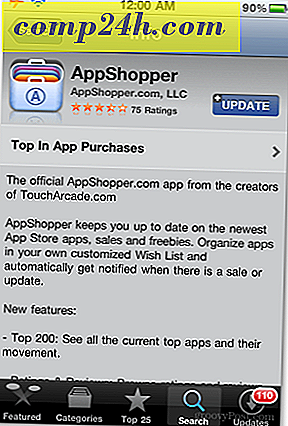

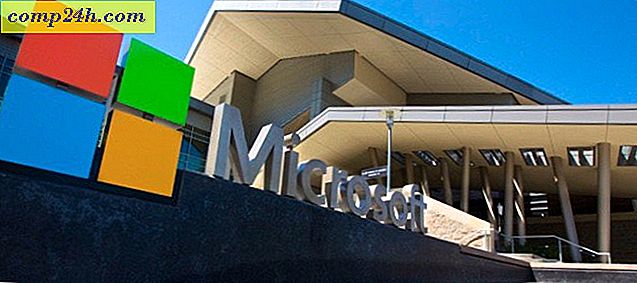


![Geçici Tek Kullanımlık E-posta Adresi ile Kendinizi Anonimleştirin [groovyTips]](http://comp24h.com/img/groovytip/276/anonymize-yourself-with-temporary-disposable-email-address.png)